Како да брзо обришите кеш прегледача
Edukativni програм претраживачи / / December 19, 2019
Шта је кеш и зашто је то потребно
Готовина - то су привремене датотеке из свих локација посетили, који браузер штеди на диск. Ови подаци укључују слике, анимације, фонтове и друге странице елемената. Следећи унос нису напуњен са удаљеном серверу, и читати из локалне меморије. То убрзава приказ веб сајтова и сачувао пропусни опсег.
Велике количине кеша често успорава и може да изазове квар на веб страницама. Осим тога, сви претраживачи чувати кеш одвојено, тако да ако користите више програма, подаци могу заузима значајно место на диску.
После уклањања цацхе простора постане доступан, а претраживач ће радити брже. Међутим, почетни садржај оптерећење богатих веб страница, можда ће бити потребно мало више времена.
Како да обришете кеш прегледача
у свим претраживачи је функција времена чишћења података. Она функционише на исти начин, али ради другачије. Ево како се то ради.
google Цхроме
Отворите "Мену» → «Напредна алати» → «Брисање података ...".

Тицк "слике и друге датотеке похрањене у кешу" и изаберите временски распон, "Све време."
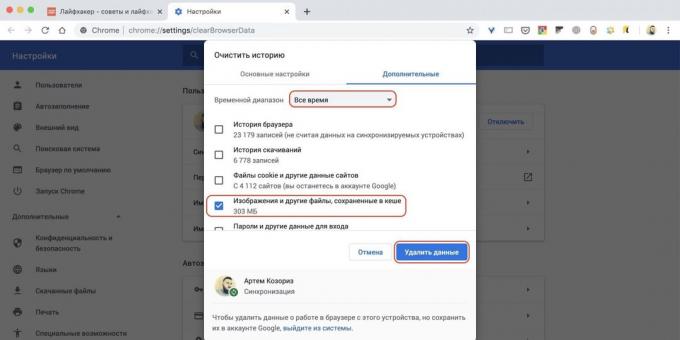
Кликните на "Цлеар Привате Дата".
Мозилла Фирефок
Отворите "Мену" и идите на подешавања.

Идите на "Приватност и безбедност» → «колачићи и подаци" и кликните на "Цлеар Привате Дата".
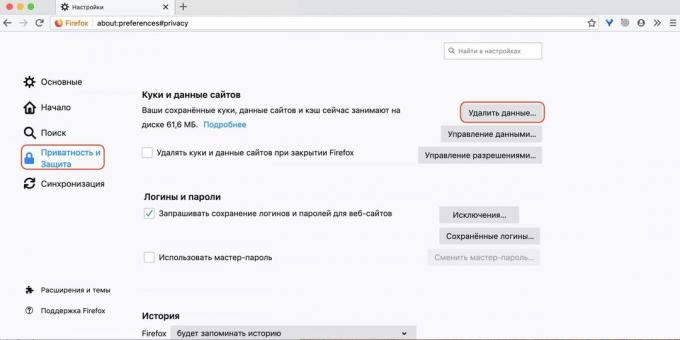
Хигхлигхт "цацхед Веб садржај" и кликните на "Делете".
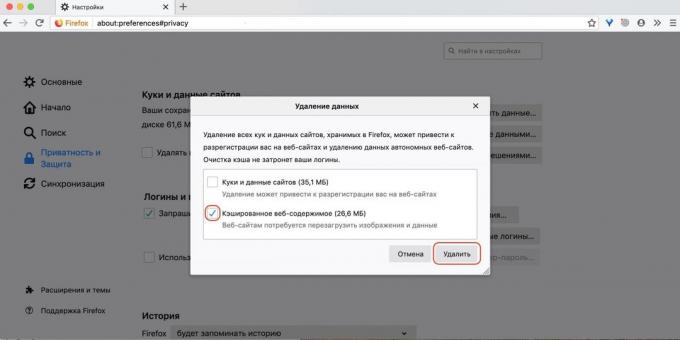
опера
Отвори подешавања, дођите до дна и кликните на "Делете бровсинг хистори ..."

Изабери опсег "Све време" елемент и означите "Цацхед слике и датотеке."

Кликните на "Цлеар Привате Дата".
"Андекс. претраживач "
Покрените "Сеттингс» → «Напредна» → «Обриши историју."

Подесите "Тотал" и изаберите "датотеке похрањене у кешу."

Кликните на "Цлеар".
Мицрософт ивица
Иди на "Подешавања» → «Ј» → «Брисање података."

У падајућег менија "Време Ранге" изаберите "свих времена" и означите ставку "контекста слике и датотеке."
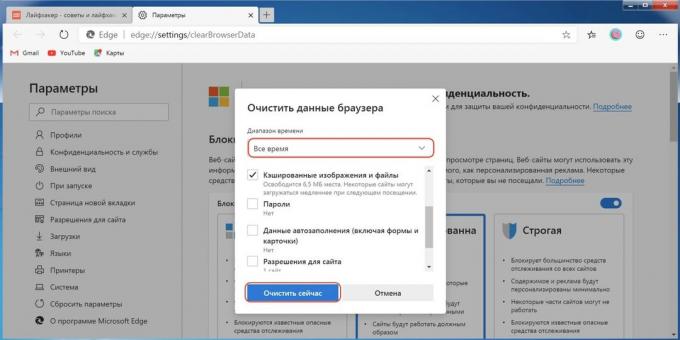
Кликните на "сада јасно."
сафари
Отворите мени "Историја" и изаберите "Обриши историју ...".
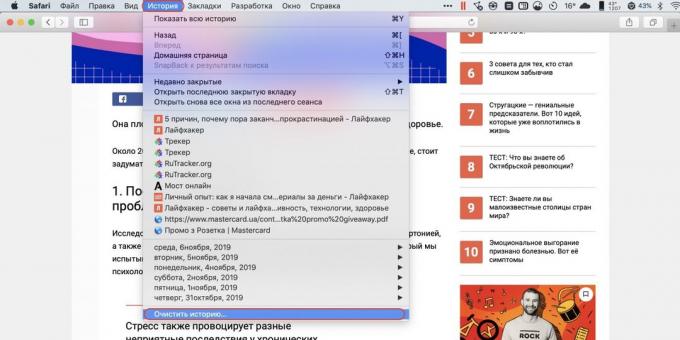
Подесите "целу причу" за "Цлеар".
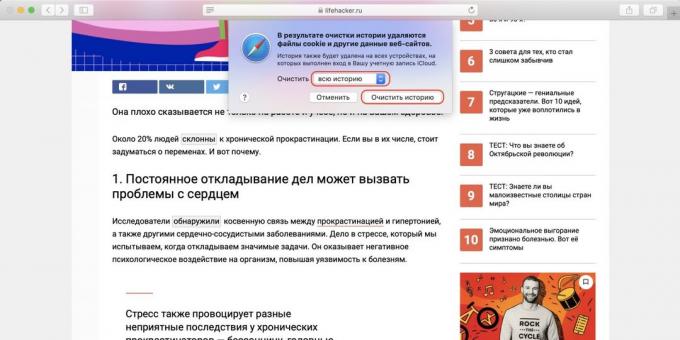
Кликните на "Цлеар историју."
Интернет екплорер
Кликните на икону зупчаника, а затим "историју безбедности» → «Брисање ..."

Проверите кутију "Темпорари Интернет Филес, и Веб локације."
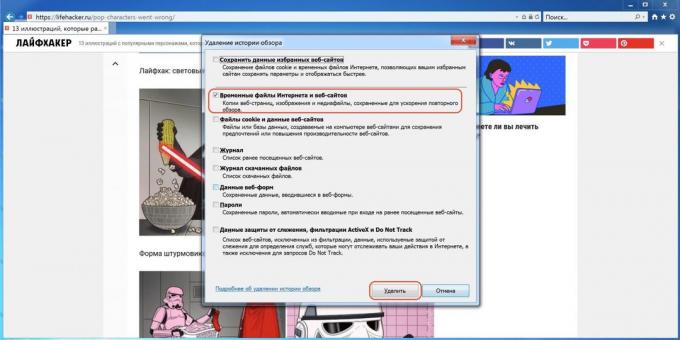
Кликните на дугме "Делете".
види💻
- 4 посебан претраживач за анонимног сурфовања
- Шта ако се успорава претраживача
- 6 једноставна начина да заштитите свој претраживач од претњи
- Како израчунати опасне додатке у Цхроме-у
- 10 екстензије за "Иандек. Бровсер ", што ће бити корисно за све



